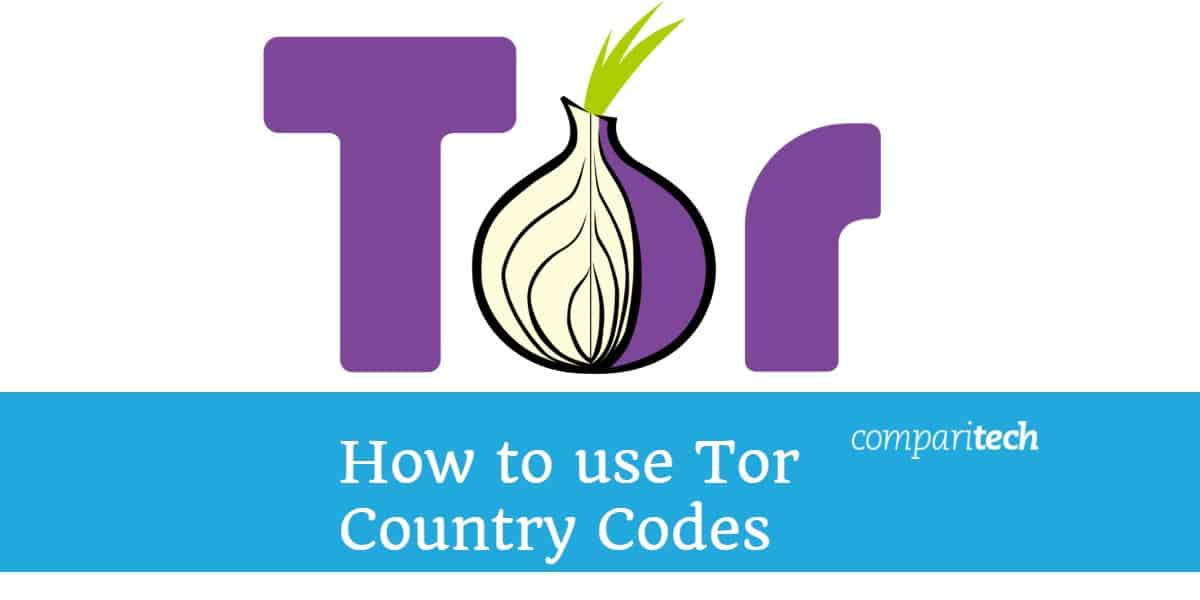 Torは、匿名ブラウジングの最も重要なツールの1つです。その標準構成はWebアクティビティを隠すのに最適ですが、データを特定の国のノードに移動させる場合は、いくつかの変更を加える必要があります。この記事はあなたを示します Windows、Mac、LinuxでTor国コードを変更する方法.
Torは、匿名ブラウジングの最も重要なツールの1つです。その標準構成はWebアクティビティを隠すのに最適ですが、データを特定の国のノードに移動させる場合は、いくつかの変更を加える必要があります。この記事はあなたを示します Windows、Mac、LinuxでTor国コードを変更する方法.
ありがたいことに、設定は簡単です。このガイドの終わりまでに、家から出ることなく、アルバニアからザンビアにウェブトラフィックを送信できるようになります.
Torで国コードを変更する理由?
Torを正常に実行すると、Webトラフィックはランダムノードでネットワークに入り、いくつかの異なるリレーで跳ね返り、ランダムに選択された出口ノードからターゲットの宛先に向けて出発します。このプロセスは、データの発信元を隠すのに役立ち、インターネットユーザーに匿名性を提供します.
匿名ブラウジングは素晴らしいですが、ユーザーが自分のデータを特定の場所に移動させたいという状況もあります. 一部の人々は自分の身元やデータの発信元の場所を偽装したい.
例として、グアテマラの活動家は、自分自身を保護し、当局から身を隠すために、ベルギーに住んでいる誰かからのインターネットトラフィックを見せたいかもしれません。同様に、キューバのアーティストは、政府の制限のいくつかを回避するためにニュージーランド人になりたいと思うかもしれません.
国コードを変更すると、こうした状況の人々は、データを通過させたい特定の国を選択できます. 設定も比較的簡単に変更できます。つまり、インターネットに接続していれば誰でも変更できます。.
Tor国コードを使用することの欠点
非常に特定の国、特に多数のTorノードのない国を選択した場合、正常に接続できない可能性があります。可能であれば、接続が不安定で使いにくい場合があります。一般に, ノードの選択を制限するほど、接続は貧弱になります.
あなたの国のなりすましのためのTor国コードとVPN
Tor国コードを変更することは、あなたの場所を偽装する素晴らしい方法ですが、それが唯一の方法ではなく、多くの状況で最も適しているわけではありません. VPNは、多くの異なるユースケースではるかに効果的です。.
優先順位が匿名であり、VPNプロバイダーなどのサードパーティを信頼する必要がない場合は、Torがジオスプーフィングに最適なオプションである可能性があります. 無料ですが、一般的にはかなり遅く、行動主義や関連する用途に適しています.
地理的に制限されたNetflixなどを視聴できるように場所を偽装したい場合, Torネットワークの代わりにVPNを使用する必要があります. 最初の理由は実用的です。信頼できるVPNを介して接続がはるかに高速になります。.
もう1つの主な問題は、Torネットワークが、多くの活動家、反体制派、および自分の安全のために匿名性を必要とするその他の人々にとって重要なツールであることです。 Torは、それを使用したい人の数に十分なノードがないため、すでに大きな負担になっています。.
Game of Thronesを見ることができるように、すでに苦労しているネットワークにさらに大きな負担をかけると、多くの人はそれを非倫理的と見なすでしょう。. これがあなたの場所を偽装したい唯一の理由である場合、VPNを取得するのが最善です.
こちらもご覧ください: TorをVPNで使用する方法
Windows、Mac、またはLinuxでTor国コードを変更する方法
国コードの変更には、システムごとにわずかに異なる設定が含まれますが、一度設定すると、国コードのプロセスは同じです.
WindowsでのTor国コードの変更
Torの国コードを変更する最初のステップは、ブラウザをダウンロードしてインストールすることです。コードの変更を開始する前に、事前に少なくとも1回Torを実行したことを確認する必要があります。これにより torrcファイル Torが実行されているノードを変更するために必要な表示されます.
インストールが完了したら、以下を行う必要があります Torアイコンをダブルクリックします ブラウザを開いてから、ヒット つなぐ ポップアップ画面で。接続したら、 torrcファイル 使用できるようになり、次のように残りのプロセスに進むことができます.
通常のTorユーザー(および初めてTorに接続したばかりの新しいユーザー)は、 torrcファイル. それを見つけるために, ブラウザフォルダをダブルクリックします, それから TorBrowserをダブルクリックします その中のフォルダー.
TorBrowserフォルダーには、別のフォルダーがあります データ. それをダブルクリック. ここには、別のフォルダが表示されます Tor。それもダブルクリックします. これにより、 torrcファイル:
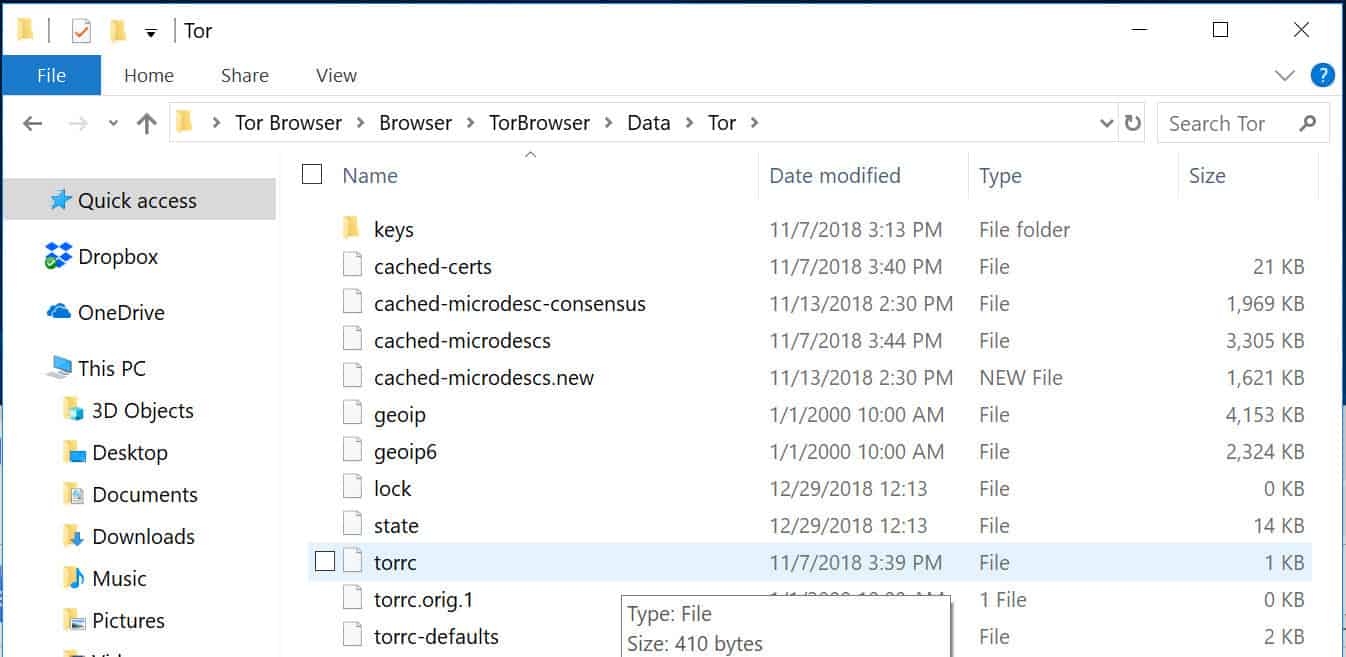
をダブルクリックします 開くためのtorrcファイル. 表示されるウィンドウで、ファイルを開くプログラムを選択するよう求められます。選択する メモ帳 次のウィンドウが表示されます。
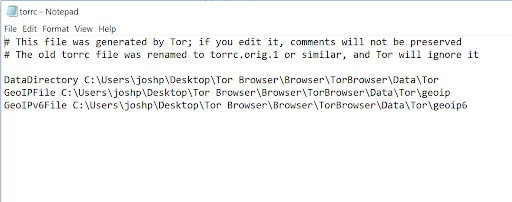
これが完了したら、次のセクションに進んでください。 Tor国コードをテキストエディターに入力する.
MacでTor国コードを変更する
Windowsの場合と同様に、Torを少なくとも1回は事前に実行していることを確認する必要があります torrcファイル 現れる。まだ行っていない場合は、Tor Browserをダウンロードしてインストールします。設定が完了したら、ブラウザを開いてクリックします つなぐ.
Torが少なくとも1回接続されたら、あなたは見つける必要があります torrcファイル. まず、 行く タブ、そしてクリック メニューに移動, サブメニューに表示されます:
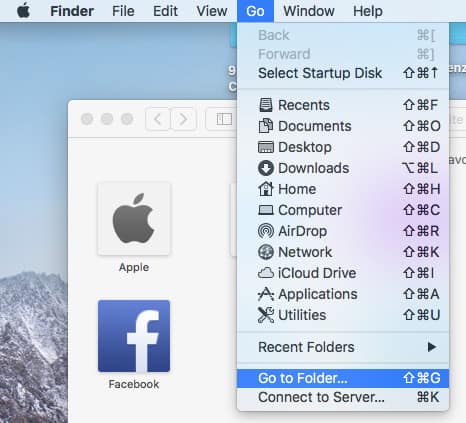
見上げて Torフォルダー 次のアドレス:
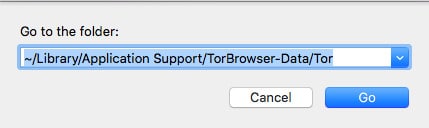
フォルダ内に入ったら、 torrcファイル. ダブルクリック その上で、選択します TextEdit から で開く オプション:
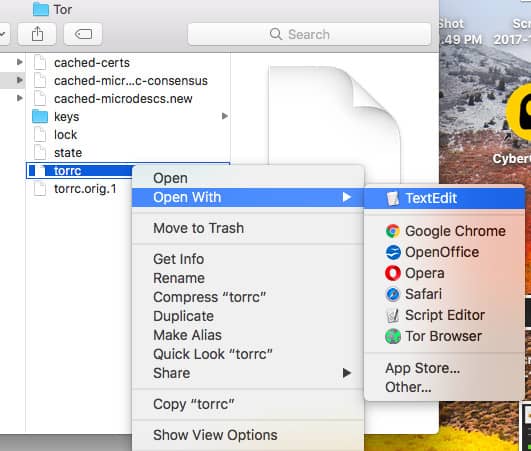
次のファイルを開きます。
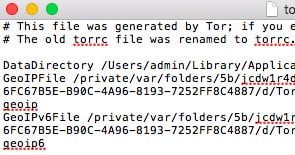
この時点から、次の名前のセクションに進むことができます Tor国コードをテキストエディターに入力する.
LinuxでTor国コードを変更する
始める前に、Torをセットアップして、少なくとも1回実行する必要があります。 TorプロジェクトのWebサイトからTorブラウザをダウンロードして、セットアップを実行できます。ブラウザを開いてから、接続をクリックして、 torrcファイル 表示されます.
これが完了したら、あなたは見つけることができます torrcファイル 開くことにより Torブラウザ フォルダ、次に ブラウザ へのサブフォルダー TorBrowser, それから ブラウザ, そして最後に Tor フォルダ.
を開く torrcファイル 通常のテキストエディタでファイルを表示します。これは、希望する国コードを追加できる場所です。上記のWindowsおよびMacセクションにそれぞれ示されているメモ帳およびTextEditファイルとほぼ同じに見えます。これを行ったら、次のセクションに進むことができます.
Tor国コードをテキストエディターに入力する
ファイルを(Windows、Mac、またはLinuxで)開いたので、Torで使用するエントリノードと終了ノードを検索します。 SCCM Rookieの次のリンクにアクセスして、接続する国のコードを見つけてください。各国コードは、括弧{}の間にある2文字で構成されています。
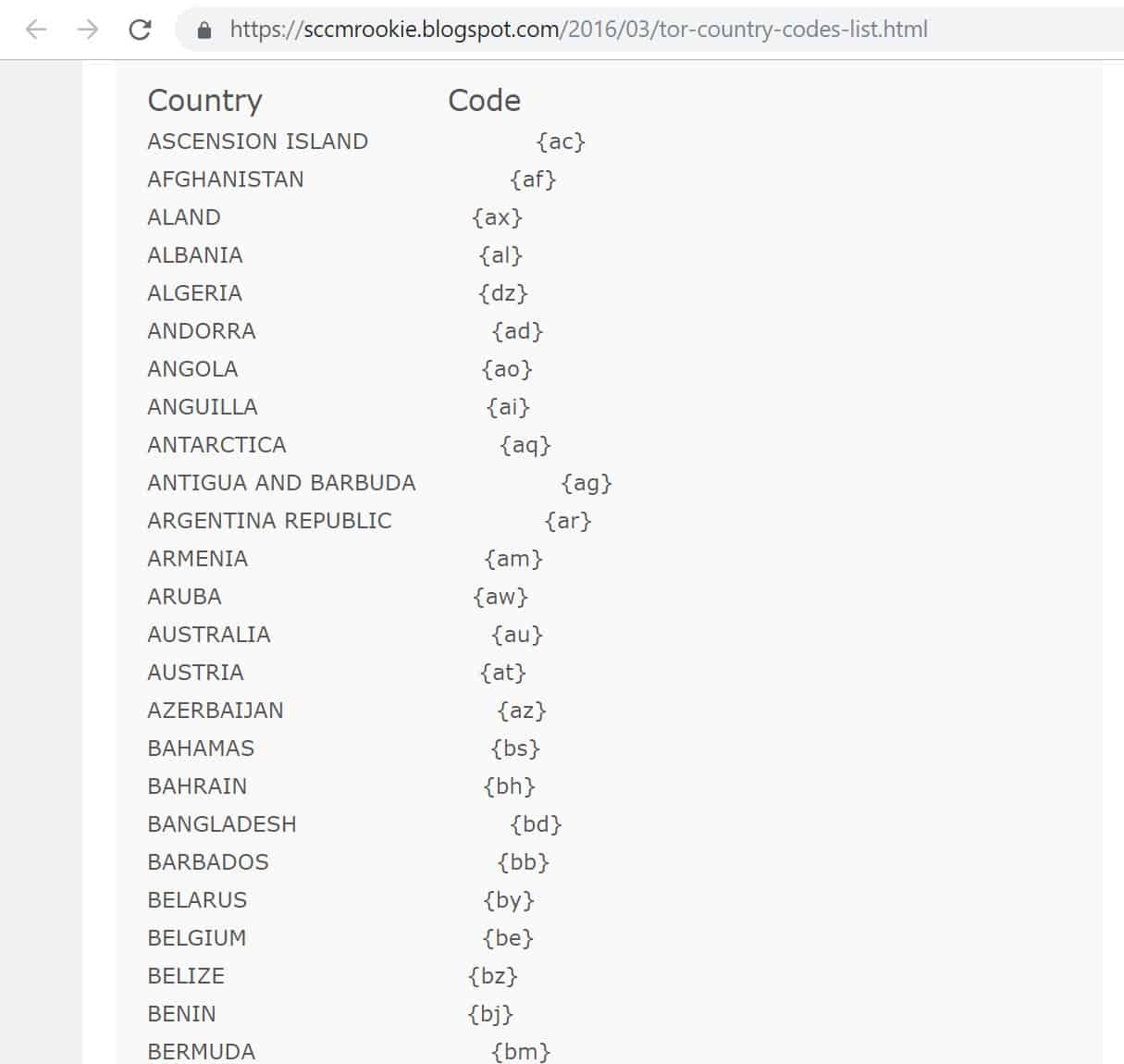
例として、アルゼンチンの国コードは ar, バングラデシュのコードは bd. このチュートリアルでは、オランダ{nl}、ドイツ{de}、米国{us}、シンガポール{sg}、オーストラリア{au}をエントリノードと出口ノードの両方として使用します。他の国コードについては、上記のリンクされているページをスクロールしてください.
お探しの国コードを見つけたら、 メモ帳ファイル(Windows用)、テキスト編集ファイル(Mac用)、または使用したテキストエディター(Linuxで国コードを変更する場合), 前に開けたこと。テキストの最後の行の下をクリックし、以下を入力します(「EntryNodes」と「ExitNodes」の両方の後のスペースを含みますが、国コードの間にスペースはありません)。
EntryNodes {nl}、{de}、{us}、{au}、{sg}
ExitNodes {nl}、{de}、{us}、{au}、{sg}
の EntryNodes コードは、Torに使用させたいエントリノードを指定します。の ExitNodes コードは同じことを行いますが、出口ノード用です。これらの設定の下では、Torはまだ他の国の出入り口間でノードを使用できることに注意してください.
指定されたエントリノードと出口ノードのいずれかを使用してTorが正しく接続できない場合、他のノードに戻り、データが望ましくない場所を移動する可能性があります.
をご覧ください その他の便利なTor国コード 他のオプションを表示する場合は、記事の最後のセクションをご覧ください。これらには、ノードを除外するために使用できるコードや、Torが特定のノードのみを使用するように強制できるコードが含まれます。.
Windowsでは次のようになります。
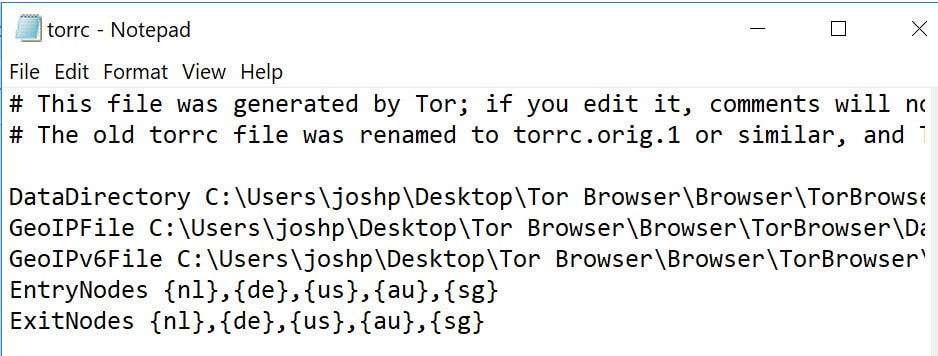
または、Macで次のようにします。
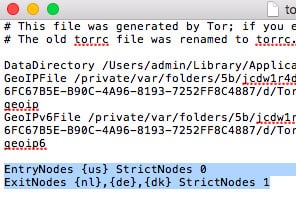
忘れずに {nl}、{de}、{us}、{au}, そして {sg} 選択した国コード.
選択が完了したら、次の手順を実行します。
- ウィンドウズ –クリック ファイル の左上隅に メモ帳, それから 名前を付けて保存… 表示されるボックスで、 タイプとして保存 下部のオプションを選択します すべてのファイル. 次に、をクリックします torrcファイル, に続く セーブ そして はい:
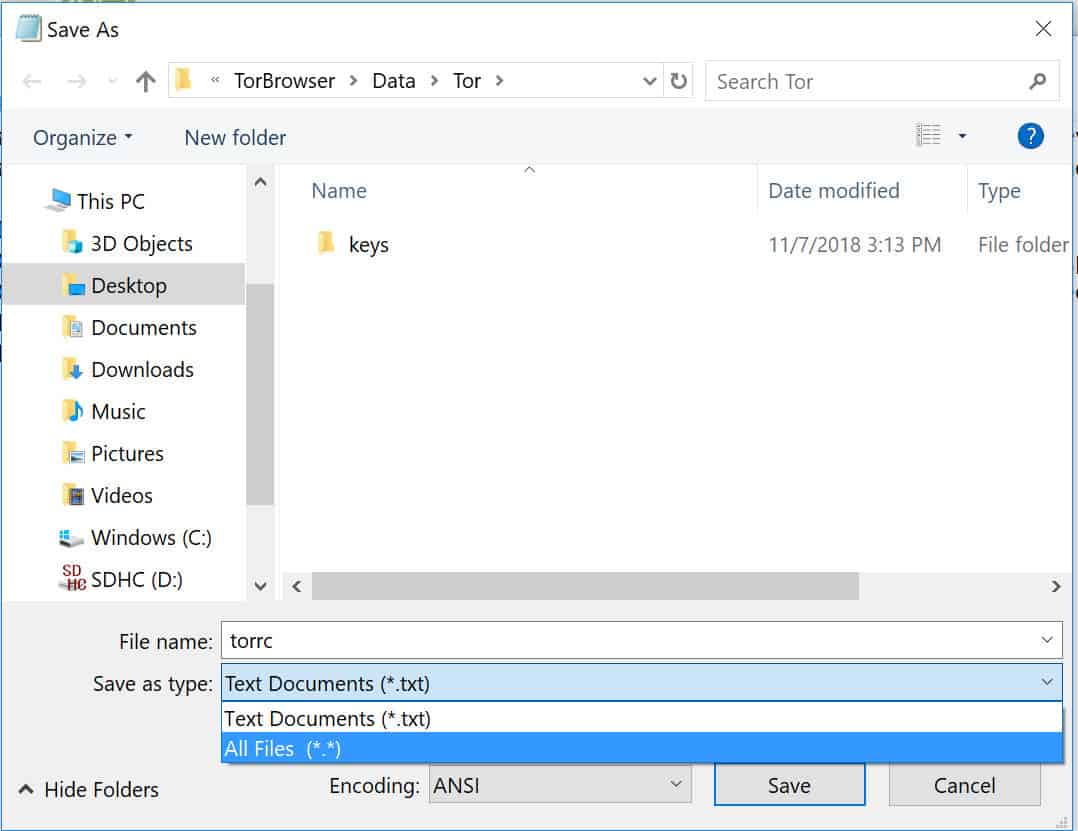
- マック – ヒット コマンド そして S 同時にファイルを保存してから閉じます.
- Linux –通常どおりにファイルを保存します(これは、使用しているテキストエディターによって異なります).
変更して保存したので torrcファイル, Torブラウザを起動します。選択したWebサイトにアクセスします。この場合、ウィキペディアに向かいます。 URLの左側に、小さなアイコンと 私 円で:
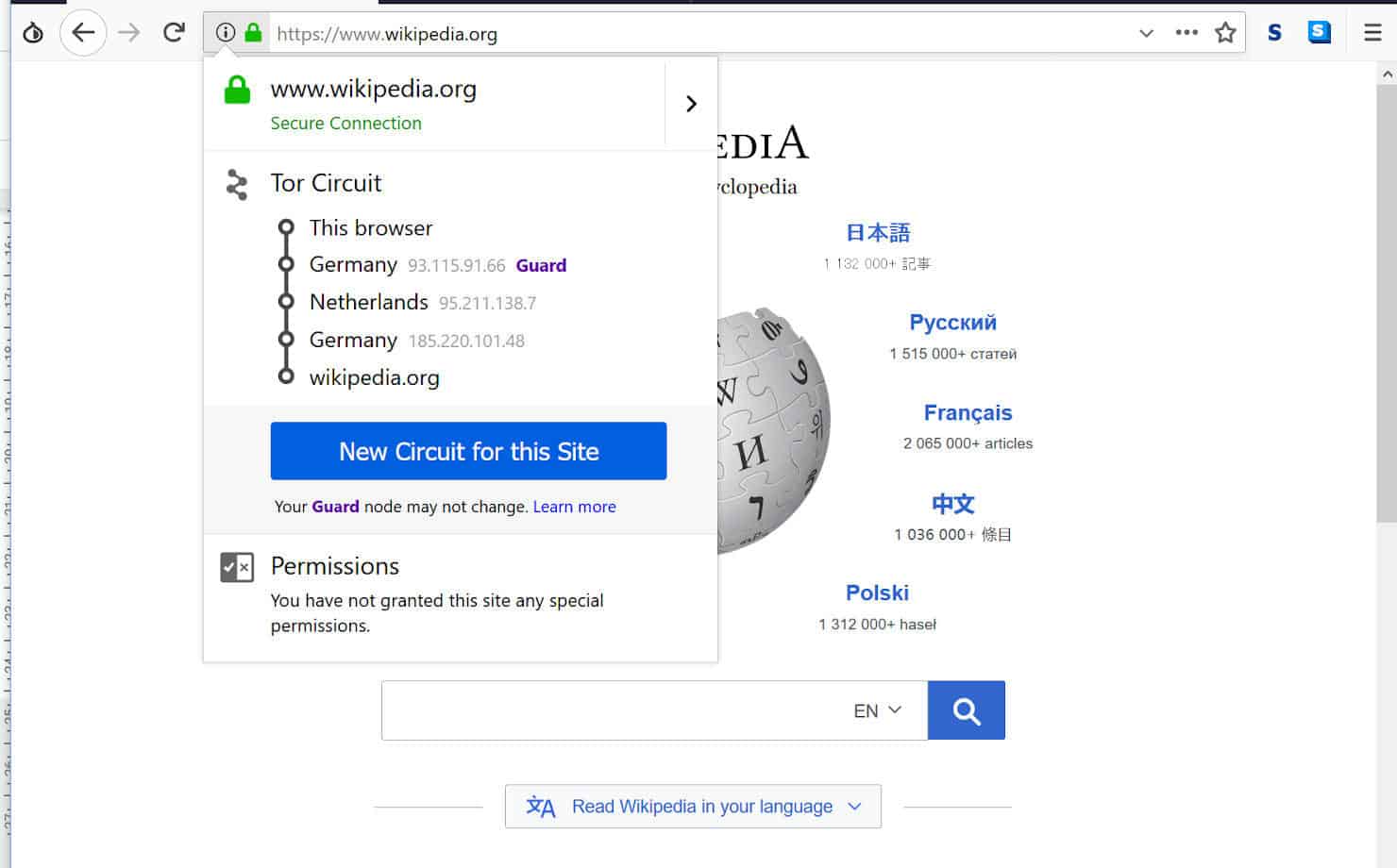
クリックして、接続が行っている回路を確認します。正しく処理し、Torが選択した国を介して接続できる場合、トラフィックは選択したエントリノードと出口ノードを使用していることがわかります。この場合、Tor接続はドイツとオランダを経由しています。.
ご覧のとおり、Torで国コードを変更するのは簡単なプロセスであり、あなたの場所を簡単になりすますことができます。上記の設定の下で、任意のノードを選択できます。Torは、これらのエントリノードと出口ノードを介してトラフィックを送信するのが理想的です。それらを使用して安定した接続を確立できない場合、他のノードに戻ります.
こちらもご覧ください: Torの究極のガイド
その他の便利なTor国コード
上記の設定を使用することは、すべてのユースケースに理想的ではありません。状況によっては、含めるノードを設定するのではなく、使用しないノードを除外するのが最善の場合があります。たとえば、米国の出口ノードのみを除外したい場合があります.
ノードを除外する
これを行うには、上記とまったく同じプロセスに従いますが、代わりに EntryNodes そして ExitNodes 以前のコード、使用 ExcludeExitNodes. 次のように入力します torrcファイル メモ帳で:
ExcludeExitNodes {us}
複数の出口ノードを除外したい場合は、前に行ったようにそれらをコンマで区切るだけです。他の状況では、特定のノードをエントリポイント、出口ポイント、またはその間のどこからでも使用されないようにすることができます。これを行うには、ExcludeNodesコードを同じ方法で使用します。
ExcludeNodes {us}
StrictNodes
上記のコードを単独で使用すると、他の方法で安定した接続を確立できない場合、Torが除外されたノードの使用に戻るという問題が発生します。特定の場所を介して接続するのではなく、まったく接続しないことを希望する場合は、 StrictNodes コード。上記のコードの下に配置できます.
とともに StrictNodes の設定 1, Torは、指定されたノードを介してのみ接続します(除外したものを避けます)。これらの指定されたノードを介して正常に接続できない場合、除外されたノードに戻るのではなく、失敗します.
とともに StrictNodes の設定 0, Torは、可能であれば除外されたノードを回避します。許可されたノードで安定した接続を確立できない場合、適切に機能するために他のノードに戻ります.
使用できます StrictNodes 上記のその他のコードを入力して設定します(EntryNodes、ExitNodes、ExcludeExitNodes、ExcludeNodes)へ torrcファイル メモ帳で、含めるか除外するかを選択した国コードが続きます.
次に入力します StrictNodes 次の行で、 1 特定のノードのみを使用したい場合は、たとえ接続が失敗したとしても。望ましくないノードを使用することを意味する場合でも、Torの接続を維持したい場合は、 0 代わりに.
たとえば、Torが米国に拠点を置くノードを絶対に使用しないようにするには、次のように入力します。
ExcludeNodes {us}
StrictNodes 1
Torの国コードオプションは柔軟性があり、目的とリスクプロファイルに合った方法で接続できます。一部のユーザーは、使用されているノードに関係なく接続を維持できることを重視しますが、他のユーザーは、トラフィックが特定の場所を通過する場合にセキュリティを心配する場合があります。ありがたいことに、ニーズに合った方法で簡単にセットアップできます.
関連: Torでダークウェブにアクセスする方法
言語:日本語
Torは、匿名ブラウジングの最も重要なツールの1つであると言えます。この記事では、Windows、Mac、LinuxでTor国コードを変更する方法について説明されています。Torを使用すると、Webアクティビティを隠すことができますが、特定の国のノードにデータを移動させる場合は、いくつかの変更を加える必要があります。国コードを変更することで、特定の国を選択してデータを通過させることができます。設定は簡単で、誰でも変更できます。ただし、特定の国を選択すると、接続が不安定になる可能性があるため、注意が必要です。また、Tor国コードを使用することが唯一の方法ではなく、VPNなどの他の方法もあります。